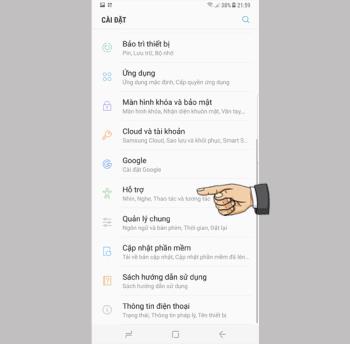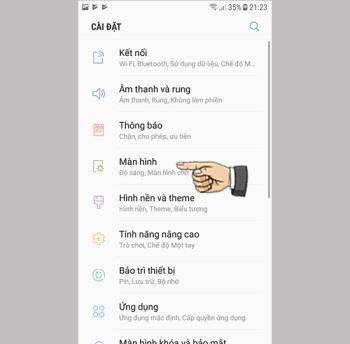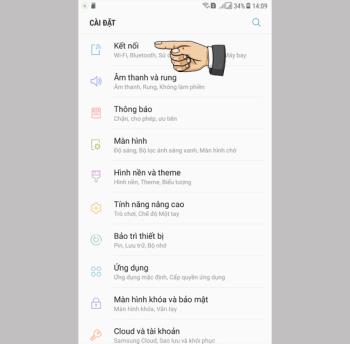Use a pasta segura no Samsung Galaxy S8
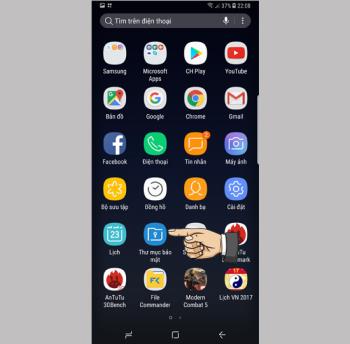
O recurso permite que você proteja seus aplicativos, dados privados em um lugar mais seguro.
Para alterar as informações em um relógio eletrônico básico, precisamos conhecer a função de cada botão de controle, aqui apresentaremos os botões de controle principais:

- Botão A: Use este botão para iniciar, desligar a função de ajuste.
- Botão B: Quando você diminui o número de horas, você pressiona este botão.
- Botão C: Este botão é responsável por visualizar a função e mover para onde alterar.
- Botão D: ao ajustar o tempo, pressione este botão para aumentar o número.

Para alterar as informações de data e hora no relógio eletrônico, siga as etapas abaixo:
- Passo 1: Primeiro, para ir para o modo atual, pressione o botão C e , em seguida, a tela exibirá a data e a hora.
- Passo 2: Em seguida, pressione o botão A quando o relógio piscar.
- Etapa 3: para mover para onde você precisa ajustar, pressione o botão C.
Você deseja aumentar ou diminuir a hora , a data e a hora e, a seguir, pressione os botões B e D.
Por fim, pressione o botão A para sair da tela de exibição de tempo .
Nota : Ao ajustar a hora, você deve escolher o relógio no modo BKK (fuso horário de Bangkok, se houver), porque o sistema de horário do Vietnã usa o mesmo sistema de hora de Bangkok.
Além disso, DST é o horário de verão da Europa, você deve deixá-lo DESLIGADO , ao selecionar LIGADO o relógio funcionará uma hora mais rápido do que o normal.

Para definir um alarme para um relógio eletrônico, siga as etapas abaixo:
- Passo 1: Primeiro você precisa entrar no modo AL (Alarme) , pressionando o botão C.
- Etapa 2: Em seguida, mantenha pressionado o botão A até que o cronômetro pisque.
- Passo 3: Para alterar a hora cima e para baixo que você pressionar o botão B ou D.
Depois de desejar aumentar ou diminuir a parte das horas, pressione o botão C para passar para os minutos.
Terminando o processo de mudança por pressionando o botão A . Além disso, você só precisa pressionar o botão A levemente para ligar e desligar o recurso de alarme. O resto é pressionar o botão B para retornar ao modo atual

O modo de cronômetro regressivo (TIMER ) significa TMR , no modo atual você pressiona o botão C para entrar neste modo.
- Passo 1: Em seguida, mantenha pressionado o botão A até que o relógio pisque na parte das horas.
- Passo 2: Como nos modos acima, aumente ou diminua o tempo que você pressiona o botão B ou D.
- Etapa 3: ao ajustar a parte das horas, pressione o botão C para ver os minutos.
- Passo 4: Finalmente, pressione o botão A para finalizar o processo.
- Passo 5: Depois de definir o número de horas ou minutos que precisamos, para a contagem regressiva para o trabalho, pressione o botão D . Quando o relógio do display retornar a 00:00 , o relógio sinalizará para que você saiba que o tempo definido já passou.
Retornar ao modo de cronometragem por pressionar o botão C .

- Passo 1: No modo atual você pressiona o botão C para o regime de horas desportivas (Cronômetro) , fica ST, STW , o relógio exibirá 00:00:00.
- Etapa 2: você pressiona o botão D para iniciar o cronômetro e pressiona o botão D novamente para encerrar o processo.
- Passo 3: Pressione o botão A para retornar a 00:00:00.
Quando você pressiona o botão C, o relógio retorna ao modo de indicação das horas e sai do modo de cronômetro.

Para ajustar a hora em um relógio eletrônico , siga estas etapas:
- Etapa 1: no modo atual, mantenha pressionado o botão A por mais de 4 segundos ou até ver um dos seguintes caracteres:
+ SEC 00
+ H.SET
+ H - S
- Etapa 2: ao pressionar e segurar o botão D , o relógio analógico irá discar.
- Passo 3: Para que a agulha gire automaticamente, basta segurar o botão D, pressionar o botão B e soltar . Quando o relógio estiver na hora, pressione o botão D para parar os ponteiros.
- Passo 4: Quando você muda com sucesso, pressione o botão A para sair do modo de ajuste e, finalmente, voltar para o modo de cronometragem por pressionando o botão C.
Por meio deste artigo, esperamos que você possa alterar com êxito as informações em um relógio eletrônico básico e se tornar mais proficiente. Boa sorte!
Ver mais:
- Como ajustar a data e hora no relógio de pulso eletrônico é simples e fácil de fazer
- 6 coisas para se manter em mente para uma proteção simples, mas eficaz do seu relógio
O recurso permite que você proteja seus aplicativos, dados privados em um lugar mais seguro.
Como compartilhar 4G como Wifi no Samsung Galaxy J7 Pro transformará seu telefone em um hotspot wi-fi portátil e conveniente.
Ativar a exibição da barra de status mostrará apenas as 3 notificações mais recentes na barra de status.
Excluir aplicativos instalados
Você pode alterar os sons padrão para chamadas recebidas com suas próprias músicas baixadas.
Para silenciar chamadas e alarmes recebidos, coloque sua mão na tela.
A chave de casa virtual permite que os usuários operem de forma rápida e conveniente.
Você só precisa usar o botão inicial virtual na tela para substituir as ações que você costuma usar: tirar capturas de tela, verificar multitarefa, mostrar menus ...
O bloqueio de mensagens ajuda a evitar ser incomodado por pessoas indesejadas ou mensagens promocionais.
Ajuste o tamanho da fonte para ajudá-lo a se ajustar às suas necessidades.
Escolha diferentes modos de desempenho de acordo com a tarefa que você está usando para obter o melhor de seu telefone.
Você pode selecionar o aplicativo que deseja usar na proporção de tela inteira.
Usar a segurança por impressão digital ajuda a proteger os dados privados no dispositivo com mais segurança.
Às vezes, notificações de aplicativos como Facebook, Zalo ... podem ser irritantes para o seu trabalho, você pode configurá-los para ligar / desligar.
O recurso que permite alterar o papel de parede ao vivo e o efeito só é compatível com a tela de bloqueio.
O monitor de frequência cardíaca no Samsung Galaxy S7 ajuda você a medir sua frequência cardíaca atual em todos os momentos.
Você deseja escolher o Sim 1 ou o Sim 2 para ligações e mensagens de texto, mas não deseja usar apenas 1 Sim por padrão.
A tela de porcentagem da bateria do Samsung Galaxy J7 Pro torna mais fácil monitorar o consumo de energia do seu dispositivo.
Para silenciar chamadas e alarmes recebidos, coloque sua mão na tela ou vire o dispositivo de cabeça para baixo.
Alterar aplicativos na tela de bloqueio permitirá que você escolha quais aplicativos você usa com mais frequência.